Uno de los aspectos más importantes que suele preocuparnos a la hora de comprar un Kindle es que formatos de libros electrónicos son compatibles con el dispositivo. ¿Vamos a poder leer todos los libros electrónicos que ya tenemos en formato EPUB o PDF? ¿Cuál es el mejor formato para un ebook? ¿Qué formatos lee el Kindle? ¿Cómo podemos convertir el formato ePub a AZW3 para que el Kindle sea capar de leer el libro?
Vamos a hacer un recorrido por todas las opciones que soporta, y al final del artículo os comentaremos cuál es la mejor forma de convertir los formatos más comunes (EPUB) al formato de archivo del Kindle (mediante Calibre, mira este video que hemos grabado) o dónde descargar ebooks gratis. Pero para que no te aburras, estos son los formatos que es capaz de leer un Kindle:
Formatos compatibles con Kindle para leer libros electrónicos: Formato 8 Kindle (AZW3), Kindle (AZW), TXT, PDF, MOBI sin protección, PRC de forma nativa; HTML, DOC, DOCX, JPEG, GIF, PNG, BMP por conversión. ePub mediante «Send to Kindle» (Enviar a Kindle) desde agosto de 2022.
| Formatos compatibles Kindle | Explicación |
|---|---|
| KFX | Nuevo formato propietario de Amazon para las últimas versiones de Kindle. |
| AZW3 (Kindle Format 8) | Formato propietario de Amazon para las últimas versiones de Kindle. |
| AZW | Formato propietario de Amazon para las primeras versiones de Kindle. |
| MOBI | Estándar abierto para la edición de libros electrónicos (comprado por Amazon). Sin protección DRM. |
| PRC | Formato de libro electrónico: se puede leer siempre que no tenga protección DRM. |
| TXT | Formato de texto plano conocido por todos. Para textos sencillos. |
| No es un formato de libro electrónico, pero el Kindle lo puede leer. | |
| DOC, DOCX | También los puede leer, pero mejor convertirlos a otros formatos. Formato de archivos de Office. |
| JPEG, GIF, PNG, BMP | Formatos de imágenes comunes en internet. Para fotografías. |
| ePub | El formato más popular del mundo para ebooks. Desde agosto de 2022, podemos usar el servicio «Enviar a Kindle» (con el formato ePub con la codificación adecuada) para leer ePub con Kindle. Sigue siendo mejor convertir el archivo con Calibre. Los comentarios en Reddit no tienen desperdicio sobre el tema. |
¿Cuál es el mejor formato para el Kindle? Pues su formato propietario Formato 8 Kindle (AZW3) ¿Por qué? Los ebooks se van a visualizar perfectamente y sin problemas, portadas incluidas. En comparación con el antiguo formato Mobi, AZW3 es mucho más avanzado al admitir más estilos, fuentes y diseños. Además, es fácil convertir tus documentos a AZW3 con Calibre.
¿Amazon Kindle soporta EPUB desde 2022?
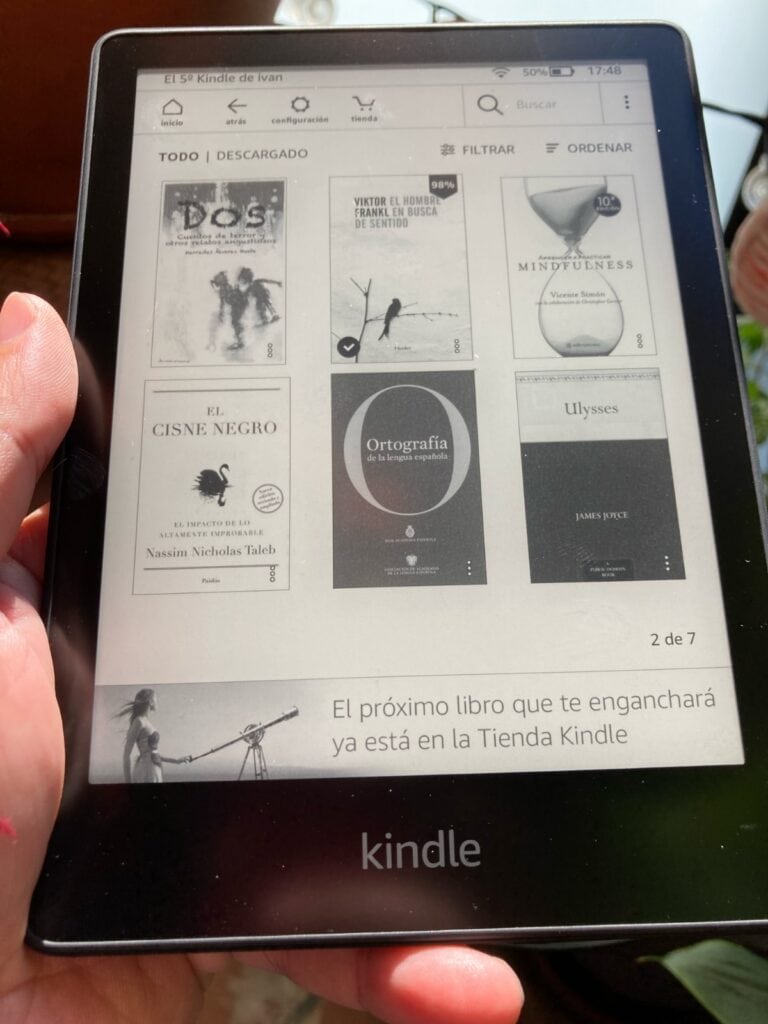
Amazon ha comenzado a dar una especie de soporte a ePub indirecto en sus eReaders Kindle desde agosto de 2022.
- Si eres usuario de Amazon Kindle, vas a poder utilizar Enviar a Kindle (Send to Kindle) para subir libros EPUB directamente al lector de libros electrónicos. Podrás enviar libros EPUB utilizando la dirección de correo electrónico que tengas en Enviar a Kindle. El Kindle no soporta de manera directa el formato ePub por el momento.
Esta opción de Amazon solo aceptará el formato ePub sin DRM, por lo que no vas a poder utilizar ebooks que hayas comprado en otros sitios.
¿Cómo funciona? Cuando envíes el libro electrónico en formato ePub, Amazon lo convertirá el formato EPUB a KF8 (AZW3) o probablemente al nuevo formato KFX.
- ¡Ojo! Amazon va a dejar de dar soporte a los formatos MOBI y AZW (antiguo) en «Send to Kindle».
- ¡Ojo! Es posible que no todas las conversiones de ePub a Kindle funcionen bien por problemas de codificación. El archivo EPUB estándar tiene un formato Unicode UTF-8 o UTF-16 con la codificación ISO 8859-1. Estos libros funcionan bien con Enviar a Kindle, pero si el eBook en formato ePub tiene otra codificación, las cosas no van a funcionar muy bien. Suponemos que las cosas irán mejorando con el tiempo.
El Kindle utiliza sus propios formatos de libros electrónicos ‘patrocinados’ por Amazon: En un primer momento, el formato estándar del Kindle fue AZW, y en dispositivos posteriores, el nuevo formato KF8.
Al igual que con el formato EPUB, la finalidad de AZW y KF8 es mostrarnos un contenido adaptado a nuestros libros electrónicos… ¿Cuál es la diferencia? Los formatos de Amazon son propietarios.
Te puede interesar:
¿Qué es el formato ePub?

EPUB o ePub (Electronic publication – Publicación electrónica) es un formato redimensionable de código abierto para leer textos e imágenes. Desde la versión EPUB3 también permite adjuntar audio en el archivo (fuente Wikipedia).
¿Cuál sigue siendo la mejor opción para pasar libros en formato ePub al Kindle? Usar el programa gratuito llamado Calibre vas a poder convertir tu biblioteca de libros de EPUB al formato propietario de Amazon. Te puede interesar: Cómo pasar tu libro de formato ePub a PDF gratis.
¿Podemos leer archivos y libros en PDF en el Kindle?

Los dispositivos Kindle también pueden mostrar algunos formatos de documentos como texto plano (TXT) o PDF, pero perderemos muchas de las bondades que nos ofrece Kindle, principalmente la capacidad de redimensionar el tamaño del texto, pudiendo solo utilizar la herramienta del zoom para obtener más detalles de nuestro documento, lo que no es muy cómodo.
Sin duda, para evitarnos problemas, lo mejor es convertir el archivo previamente, así nos evitamos problemas. Hay que convertir este tipo de archivos con Calibre.
¿Cómo podemos convertir nuestros libros a los formatos específicos del Kindle? Usa Calibre que es gratis
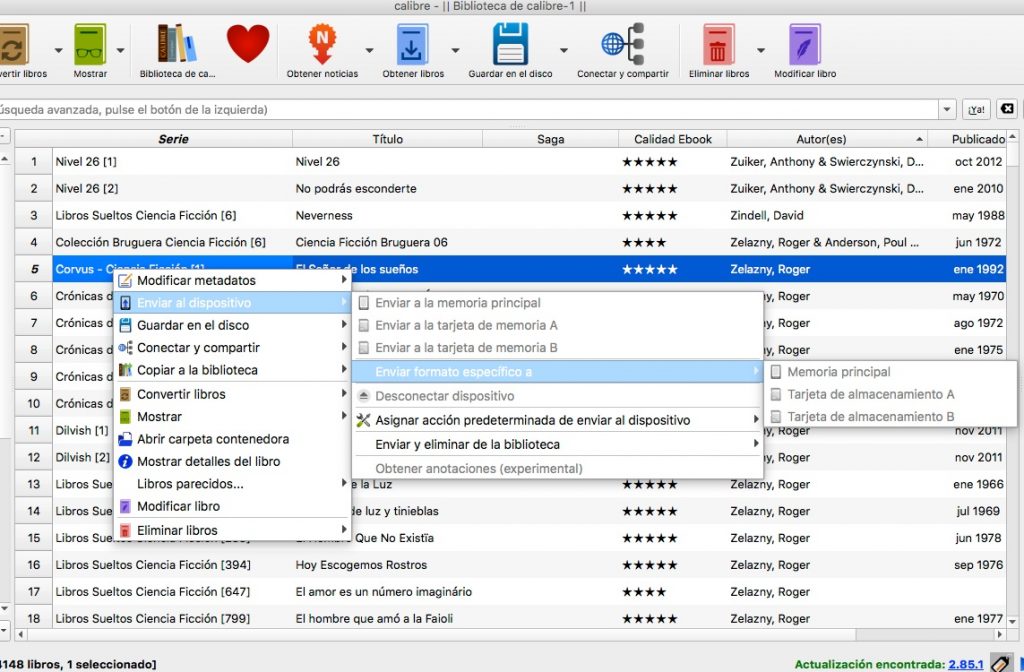
El principal y más sencillo método de hacerlo, es usando el software gratuito Calibre (Windows, macOS y Linux) ¿Tienes un ebook en formato ePub? Puedes usar el conversor de Calibre para pasar el formato ePub a .mobi o .AZW para poder leerlo en el Kindle sin problema. También puedes pasar de todos estos formatos a PDF.
Tienes un formato de entrada y lo conviertes en un formato de salida.
- Descargar el software Calibre en tu Mac, Linux o PC
- Importar los libros en formato EPUB a Calibre
- Conectar tu eReader Kindle al ordenador (calibre lo detectará automáticamente).
- Hacer clic en el botón derecho del ratón estando encima del libro que queremos pasar al Kindle.
- Vamos a Enviar al Dispositivo > Enviar en formato específico al dispositivo > Memoria Principal
- Calibre empezará a convertir el ebook al formato soportado por el Kindle y añadirá el libro al Kindle.
¡Ojo! También será importante saber qué libros vamos a poder descargar en función del eReader que compramos: ¿Existe una librería específica? Te contamos más cosas en El mejor sitio para descargar ebooks y audiolibros gratis en inglés y español y en Las mejores páginas para descargar libros gratis en Kindle.
NOTA: Si tienes descargado en tu ordenador el programa gratuito Calibre, tiene una opción muy interesante para poder descargar libros gratis en todo tipo de formatos, tienes el tutorial completo en: Cómo descargar libros gratis con Calibre.
También podemos utilizar el programa de Amazon KindleGen o el servicio de envío Send to Kindle.
¿Otra manera de convertir a formatos compatibles con Kindle? Usa Kindle Previewer o Send To Kindle
También puedes convertir archivos ePub a Mobi con el programa Kindle Previewer que ha preparado la propia Amazon para Windows y macOS. Es un programa específico para ver ebooks antes de publicarlos en la propia Amazon.
- Kindle Previewer es capaz de abrir eBooks en formato .epub, .mobi, .htm, .html, .xhtml, .mobi, .opf, .kpf, .doc y .docx. La compatibilidad con .doc y .docx solo funciona con libros en inglés.
El funcionamiento es muy sencillo. Solo tienes que arrastrar tu archivo ePub a la pantalla principal y el propio programa comenzara a convertirlo a un formato adecuado:
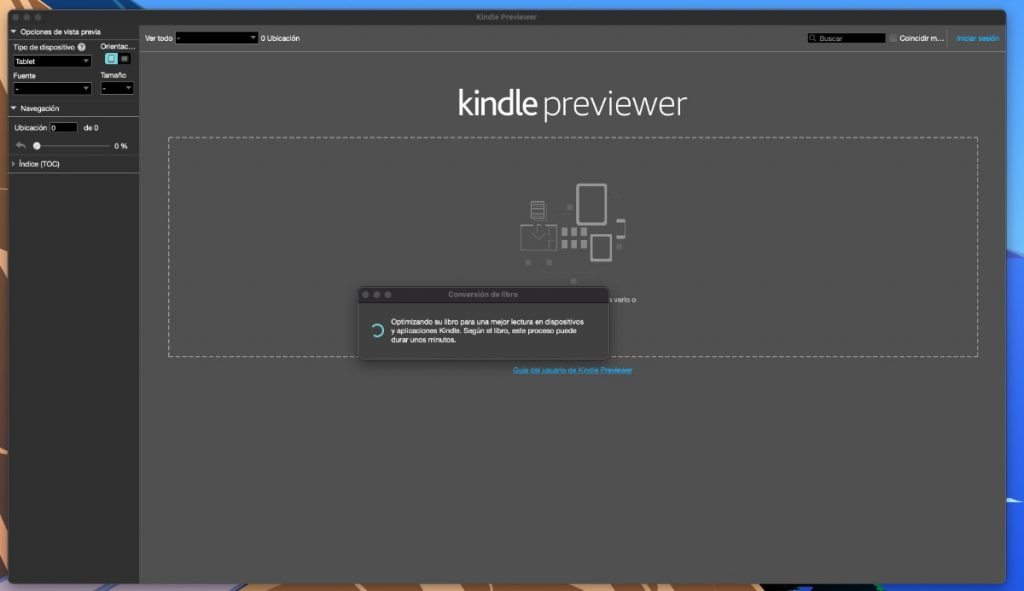
Luego solo tienes que ir al menú Archivo – Exportar y elegir .mobi para enviar a tu Kindle y poder leerlo sin problema.
Resumen: Formatos de ebooks compatibles con el Kindle
Hagamos un repaso histórico desde el principio de los tiempos (evolución eReader Kindle):
- Primera generación Kindle: Mobipocket (MOBI , PRC) , archivos de texto plano (TXT ), libros Topaz ( TPZ ) y formato AZW de Amazon.
- Kindle 2: añade además la capacidad de leer PDF y archivos HTML (web).
- Desde la cuarta y quinta generación de Kindle, Kindle Touch, Kindle Touch 3G, Kindle Paperwhite, Kindle Voyage y Kindle Oasis pueden mostrarnos AZW , TXT , PDF, MOBI sin protección. HTML , DOC, DOCX , JPEG , GIF , PNG, y BMP a través de la conversión.
- Si eres usuario de Amazon Kindle, vas a poder usar Enviar a Kindle (Send to Kindle) para subir libros EPUB directamente al lector de libros electrónicos desde agosto de 2022.
Otros eReaders que sí son totalmente compatibles con el formato ePub
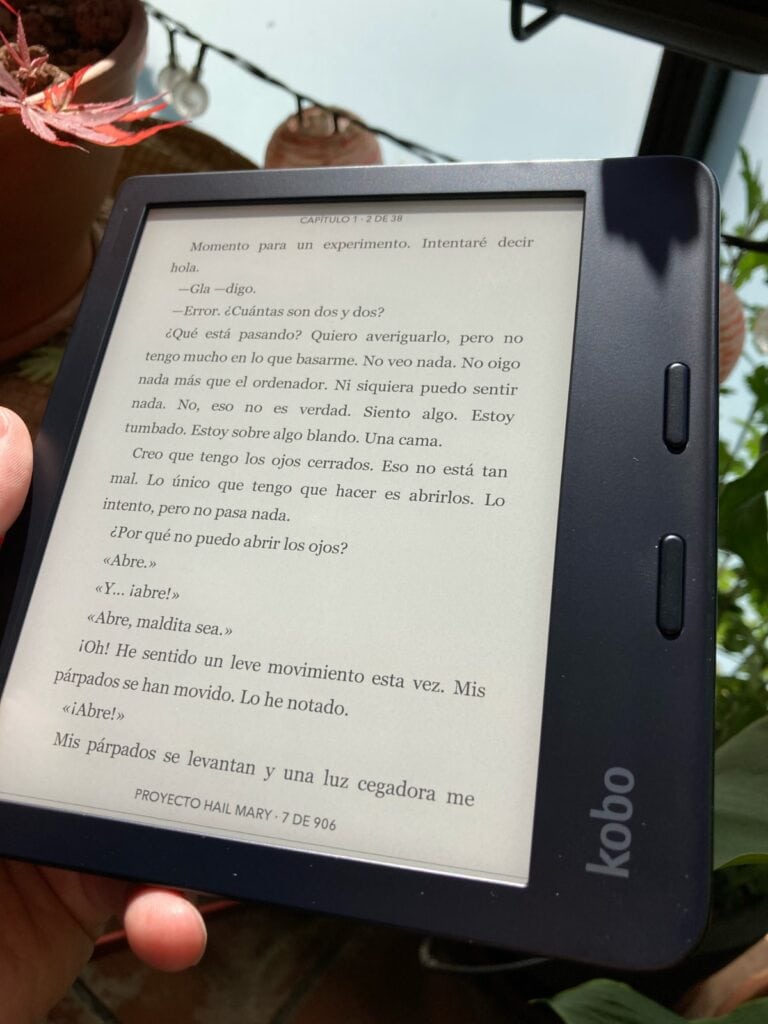
Si quieres un verdadero soporte para ePub en el eReader, vas a tener que ir a marcas como PocketBook, Kobo u Onyx Boox. Te pueden interesar las siguientes entradas:
Este tipo de lectores de ebooks te dan otra ventaja: puedes pedir prestados ebooks con DRM en bibliotecas públicas:
- ¿eReaders compatibles con eBiblio? Te recomendamos los mejores
- Cómo usar tu eReader Onyx Boox con eBiblio y Adobe DRM
- Cómo usar tu eReader PocketBook con Adobe DRM y eBiblio
- Kobo y eBiblio: Adobe DRM
¿Dónde puedes descargar libros gratis para Kindle?
En la propia Amazon tienes muchos ebooks gratis, pero hay muchas opciones online donde descargar muchos libros totalmente gratis. Si quieres ebooks en inglés: El mejor sitio para descargar ebooks gratis en inglés y español para tu Kindle
- Proyect Gutenberg: Ebooks clásicos inglés para descargar de forma gratuita: www.gutenberg.org. Ofrecen más de 57.000 eBooks gratuitos: libros epub gratuitos, libros kindle gratuitos, listos para descargar o leer online.
- Manybooks: más de 29.000 ebooks en inglés totalmente gratis para su descarga. Para Kindle, Nook, iPad. Los puedes descargar en manybooks.net
- Openculture: miles de ebooks totalmente gratuitos, y muchos Audio Books. Los puedes descargar en www.openculture.com/free_ebooks, www.openculture.com/freeaudiobooks
Si quieres ebooks en español o inglés te recomendamos muchos más sitios en el siguiente artículo:
¿Otras maneras de leer nuestros libros Kindle de Amazon?
- Vas a poder leer tus ebooks en varios dispositivos, no solo en tu lector de libros electrónicos de Amazon.
Puedes utilizar alguna de sus apps y sincronizar el contenido entre tus eReaders y aplicaciones Kindle. Muy útil. No vas a dejar abandonados tus libros nunca. Siempre van contigo. Además, ofrecen determinadas ventajas que vamos a ver enseguida.
Aplicación Kindle para leer ebooks en iOS, Android, Mac y PC
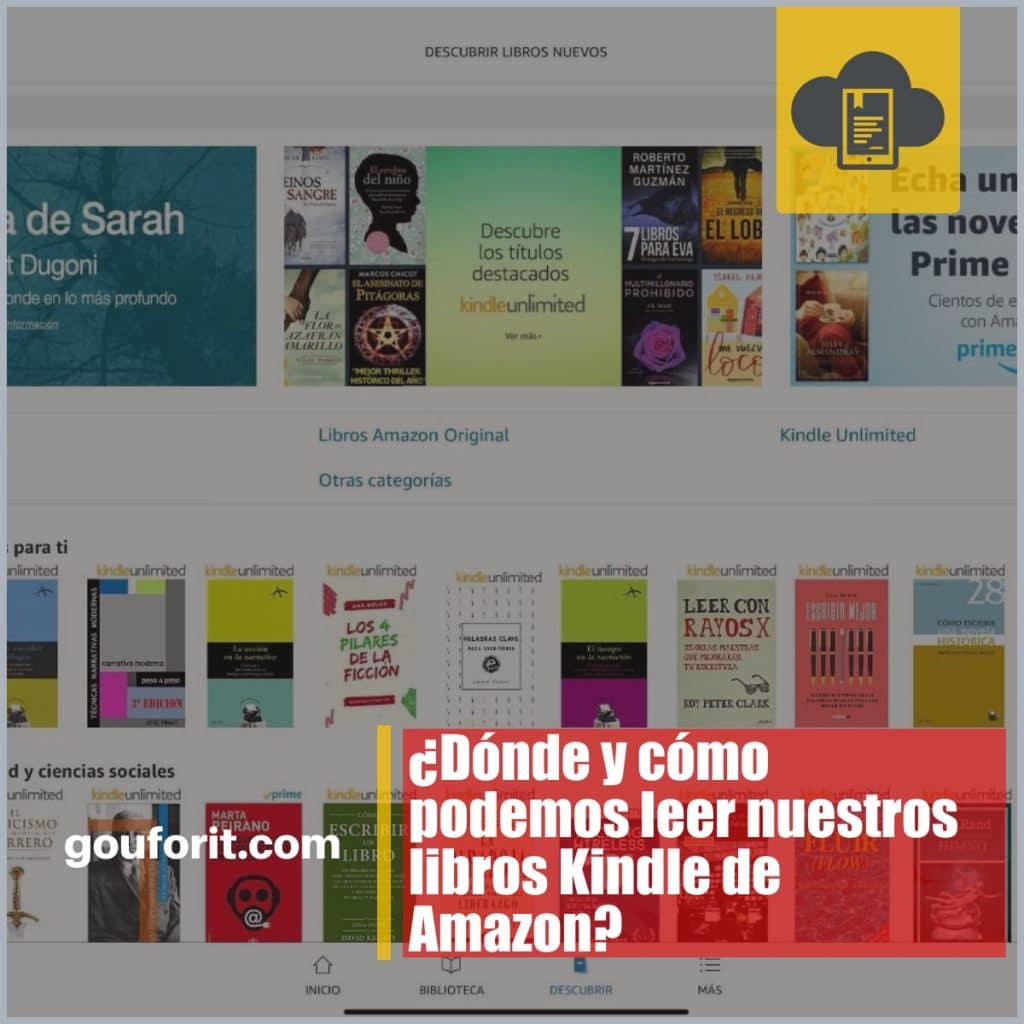
Amazon pone a nuestra disposición distintas opciones para poder leer los libros electrónicos que compramos en Amazon. Sería una pena perdernos el amplio catálogo de ebooks disponibles en Amazon por no conocer las distintas opciones que nos brindan para leer sus libros.
Puedes descargar una de las siguientes aplicaciones Kindle gratuitas para empezar a leer los libros en todos tus dispositivos. La aplicación Kindle se puede utilizar en la mayoría de smartphones, tablets y ordenadores.
Puedes leer un libro Kindle una vez, y volver a leerlo en cualquiera de los dispositivos compatibles que tengan la aplicación Kindle instalada.
¿Qué es lo bueno del asunto? Amazon ha creado la tecnología Whispersync, que guarda y sincroniza la última página leída de nuestro libro entre todos los dispositivos en los que tengamos la aplicación.
La aplicación de lectura Kindle está disponible para los siguientes sistemas y dispositivos:
Smartphones y Tablets
- iPhone, iPod, iPad (iOS)
- Android
Ordenadores
Y lo bueno que tienen estas apps es que Amazon ha incorporado una cosa muy interesante: Page Flip. Esta opción facilita la exploración del ebook sin perder la página que estás leyendo.
También vas a poder compartir fácilmente citas y anotaciones de tus libros, redes, acceder al diccionario, tienes Kindle Instant Reviews disponible y puedes personalizar la lectura o utilizar X-Ray para conocer más cosas tus personajes, lugares y temas favoritos.
Cómo funciona la app Kindle
La verdad es que es muy sencilla de utilizar. Mira las siguientes pantallas.
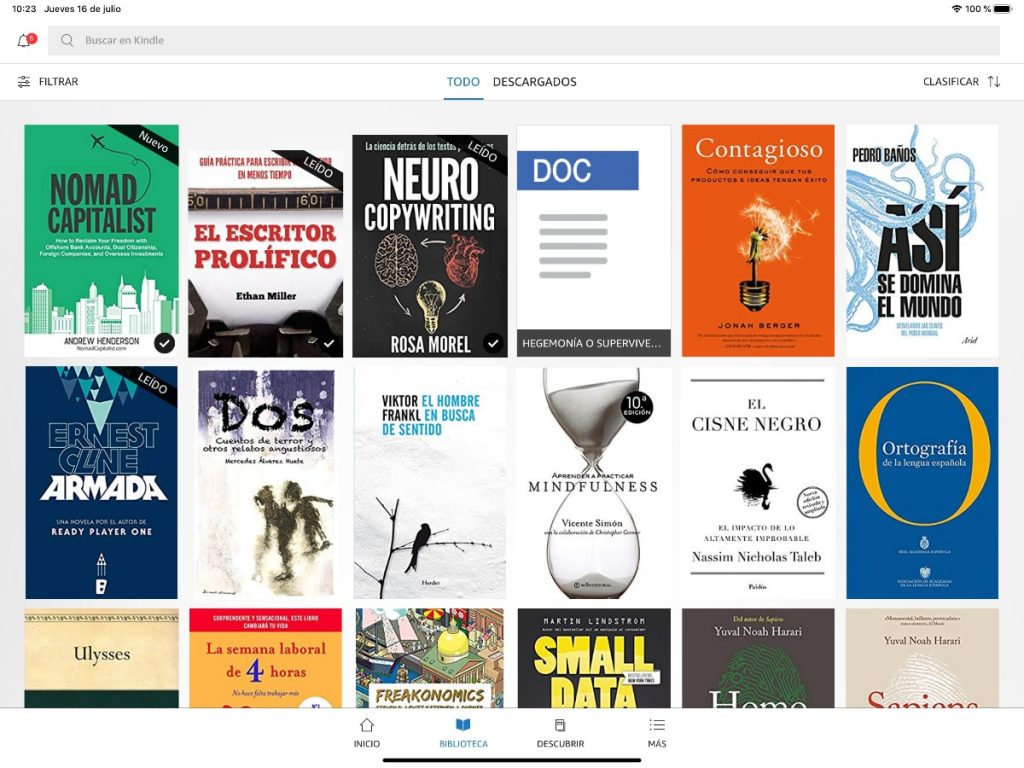
Esta es la sección Biblioteca de la app Kindle en un iPad. Puedes ver todos los libros que has comprado en Amazon. En la parte inferior hay otras secciones como Inicio, Descubrir y más (configuración).
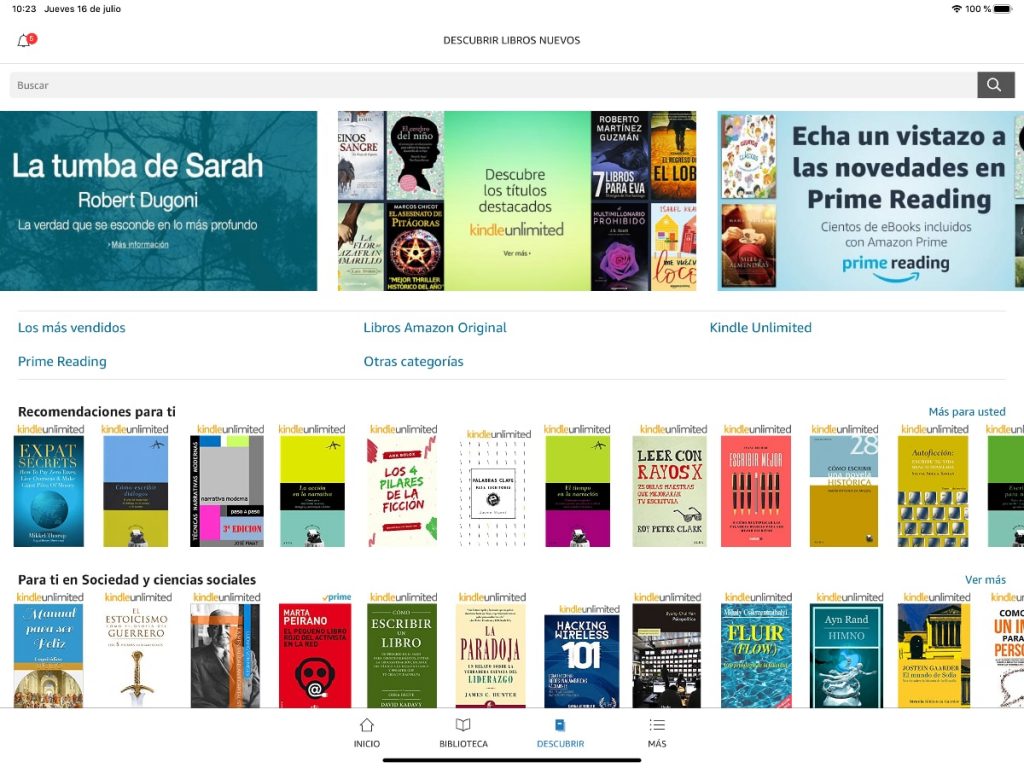
En Descubrir Vas a poder navegar por los ebooks que vende Amazon y por las sugerencias según tu perfil.
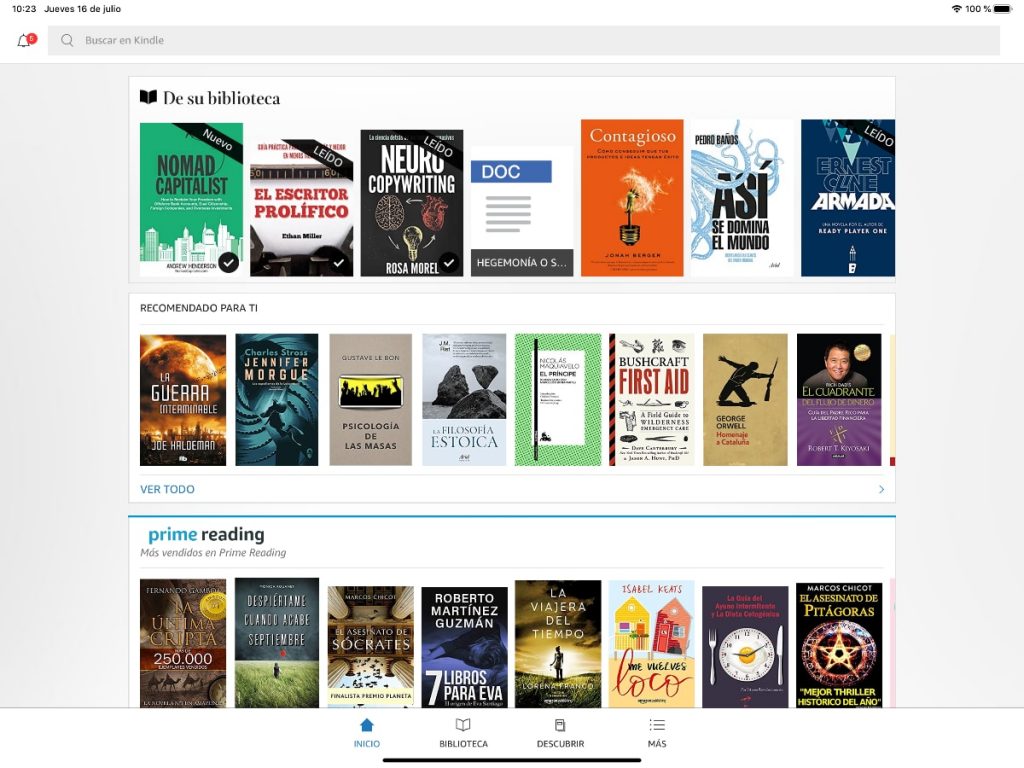
En Inicio tienes tus ebooks y si eres socio Prime, tus opciones en Prime Reading.
¿Qué pasa si te metes en un ebook? Pues que todo es muy similar a lo que ves en un eReader Kindle:
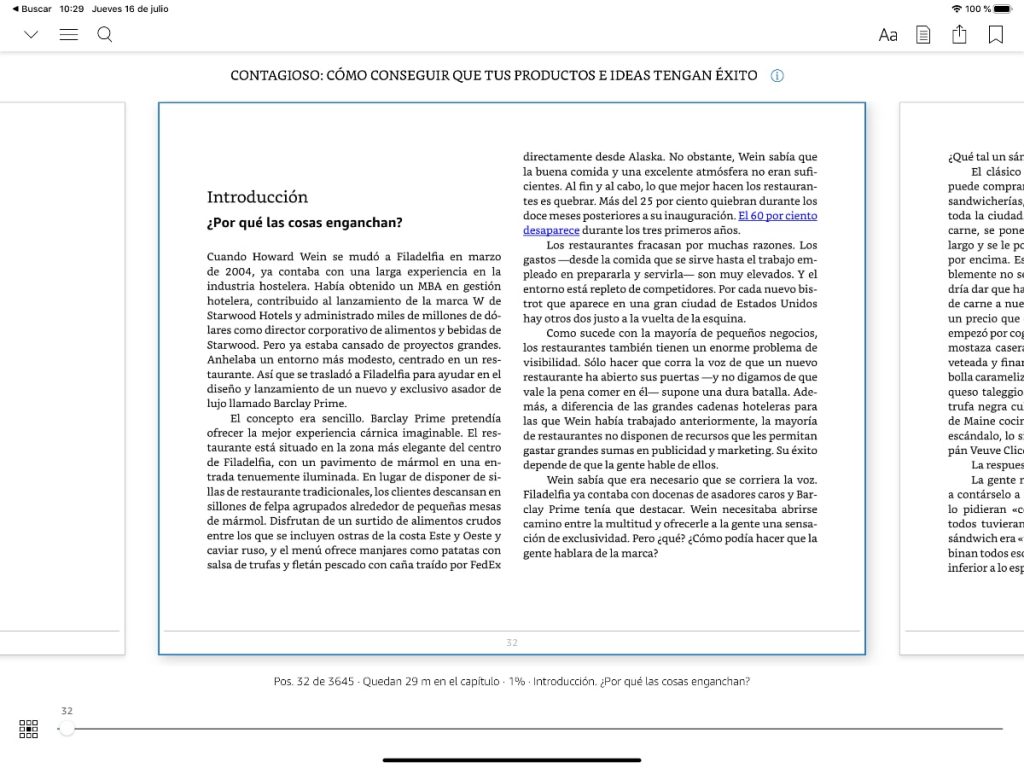
En la parte superior puedes cambiar el tipo de letra, ver tus notas, enviar recomendaciones y señalar páginas (zona derecha superior) o ver todos los capítulos y menú de navegación por páginas (zona izquierda superior). En la parte inferior tienes una barra de navegación para pasar a una página en concreto.
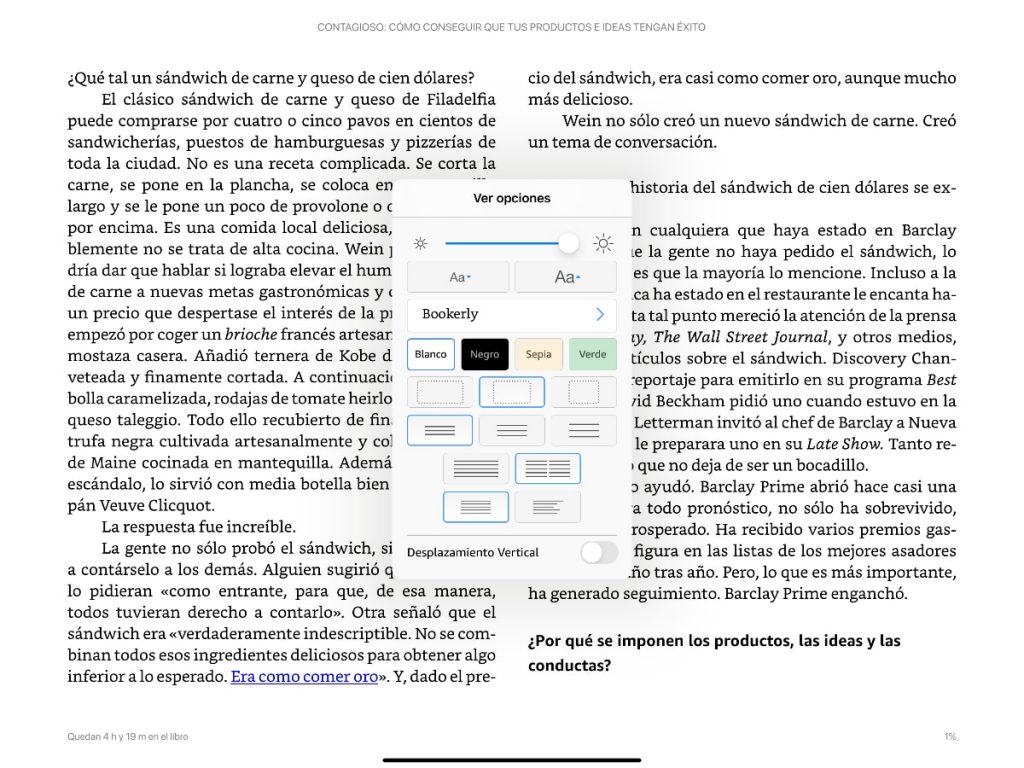
Cómo puedes ver, donde si encuentras diferencias en la configuración de tu modo de lectura: Tamaño de letra, brillo, tipo de letra, alineación, y sobre todo puedes cambiar el color de la página a negro, sepia y verde, algo muy interesante para la lectura nocturna.
Lo único que vas a echar de menos respecto a un eReader Kindle es que la pantalla de tu tablet, ordenador o smartphone no es E Ink Carta, lo que supone que tus ojos se pueden cansar un poco más… y es menos agradable la lectura. No se parece tanto a un libro físico.
De cualquier manera, siempre te recomendamos que uses Calibre como gestor de ebooks. Es un programa gratuito que te permite transformar el formato de ebooks, transferir libros a tu Kindle y muchas cosas más.
¿Todavía no te has comprado un eReader Kindle?
Visita la página oficial de Amazon y hazte con uno. Sin duda es el mejor lector de libros electrónicos del mercado. Nuestra selección como mejor eReader del momento sigue siendo el nuevo Kindle Paperwhite (por calidad precio), pero te dejamos esta tabla comparativa para que veas cuál es la opción que mejor se ajusta a tus necesidades:
| Kindle (2022) | Kindle Paperwhite (2021) | Kindle Oasis | Kindle Scribe (2022) | |
|---|---|---|---|---|
| Precio | 109.99 euros | desde 159,99 euros | desde 249,99 euros | desde 369.99 euros |
| Comprar | Más información | Más información | Más información | Más información |
| Tamaño de pantalla | 6″ | 6,8″ (con bordes reducidos) | 7″ | 10,2″ |
| Pantalla sin reflejos | SI | SI | SI | SI |
| Resistente al agua | NO | Si, IPX8 | Si, IPX8 (hasta 2 metros, durante 60 min, en agua dulce) | No |
| Con luz | SI (4 LED) | Si, con 17 LED (con luz cálida ajustable) | SI (25 LED + Sensor de luz autorregulable). Cambia temperatura color | SI. Luz cálida ajustable y luz frontal autorregulable |
| Paso de páginas | Tocando en la pantalla | Tocando en la pantalla | Pantalla táctil + Botones de paso de página | Tocando en la pantalla |
| Resolución | 300 ppp | 300 ppp | 300 ppp | 300 ppp |
| Conectividad | wifi | wifi | wifi o wifi + conectividad móvil gratis | wifi |
| Duración batería | 6 semanas | hasta 10 semanas (carga USB-C) | Meses | hasta 12 semanas |
| Almacenamiento | 16 GB | 8 GB o 32 GB | 16, 32 o 64 GB | |
| Peso | 158 gramos | 205 gramos | wifi: 188 gramos wifi + 3G: 188 gramos | 433 gramos |
| Dimensiones | 157,8 x 108,6 x 8 mm | 174 x 125 x 8,1 mm | 159 x 141 x 3,4-8,4 mm | 196 x 229 x 5,7 mm |
| Formatos aceptados | Formato 8 Kindle (AZW3), Kindle (AZW), TXT, PDF, MOBI sin protección, EPUB, PRC de forma nativa; HTML, DOC, DOCX, JPEG, GIF, PNG y PMP por conversión. | Formato 8 Kindle (AZW3), Kindle (AZW), TXT, PDF, MOBI sin protección, EPUB, PRC de forma nativa; HTML, DOC, DOCX, JPEG, GIF, PNG y PMP por conversión. | Formato 8 Kindle (AZW3), Kindle (AZW), TXT, PDF, MOBI sin protección, EPUB, PRC de forma nativa; HTML, DOC, DOCX, JPEG, GIF, PNG y PMP por conversión. | Formato 8 Kindle (AZW3), Kindle (AZW), TXT, PDF, MOBI sin protección, PRC de forma nativa; HTML, DOC, DOCX, JPEG, GIF, PNG, PMP y EPUB por conversión. |
| Otras características | El modelo Signature Edition dispone de luz cálida ajustable, 32 GB de almacenamiento y carga inalámbrica. Es más caro. | Puedes tomar notas en bloc o en ebooks en formato PDF, Word, páginas web, TXT, PNG, GIF, JPG, RTF, HTM, HTML, JPEG, BMP y EPUB. No puedes en revistas, mangas o periódicos. Incluye lápiz básico o prémium (con borrador) |
Descubre más desde Gouforit.com
Suscríbete y recibe las últimas entradas en tu correo electrónico.


Buenas tardes, una duda cual es la diferencia entre el kindle de 7a generacion y el de 8a?
Depende del modelo. Las generaciones indican una presentación de algún nuevo modelo, mientras otros se quedan igual que antes:
Séptima generación
-Kindle 7
-Kindle voyage
-Kindle Paperwhite (3ª generación)
Octava generación
-Kindle Oasis (1ra generación)
-Kindle 8
Novena generación
-Kindle Oasis (2da generación)
De la septima a la octava cambio principalmente el Kindle más barato y se presento el Kindle Oasis.
El CALIBRE es para los que saben inglés. Si lo advierten al principio no pierdo el tiempo.
Lo tienes en español: https://calibre-ebook.com/es/download
Interesante el articulo. ¿Qué se pierde en la conversión de epub a mobi? A lo mejor ya no se puede redimensionar la letra en el kindle despues? o quizas se pierde el indice de capitulos del principio? Gracias por adelantado
Si haces la conversión con Calibre, probablemente no pierdas nada 🙂
puedo bajar calibre a una tablet sansung de ultima generacion o a una apple 2?
Es un programa de escritorio
Tengo dudas muy especificas y no encuentro respuestas. Soy usuaria de Calibre desde hace mas de un año y tengo un kindle 3era generación + un ebook Wolder Mibuk Ilusion. El problema es que la mayoría de los libros está en pdf. Los convierto con Calibre, pero no quedan bien maquetados, (por ejemplo, cada linea ocupa un renglón y medio) o la separación de las palabras es extraña e implica muchas horas de edición). Yo quiero saber, puntualmente dos cosas: a) a que formato me conviene pasar el pdf, para no tener que perder tanto tiempo en edicion y b) como modifico en el VISOR de Calibre los márgenes, ya que en algunos libros no se llega a ver las letras de la derecha.
Si me pueden ayudar con esto, lo agradecería.
Es el peor formato para convertir a libro electrónico… Y no hay soluciones fáciles. Lo dicen e el mismo soporte de Calibre: https://manual.calibre-ebook.com/es/conversion.html#pdfconversion
Va a dar igual el formato al que conviertas… el problema viene de la entrada, que esta en PDF. Solo te queda armarte de paciencia o buscar una edición en ePub o Mobi.
Yo quiero una tablle el mas grade y en gel titan
Hola!
Tengo una duda: ¿Con el Kindle puedo subrayar y hacer notas con un PDF sin tener que convertirlo a .mobi?
Gracias!!
Nunca lo he intentado, pero parece que si se puede :https://ebooks.stackexchange.com/questions/5940/annotation-of-non-amazon-books-on-kindle-paperwhite
En Pdf puedes hacer anotaciones, pero luego no las puedes «sacar» del documento como sí se puede hacer con los formatos de Amazon.
Hola me he comprado un paperwhite y el programa calibre no me lo reconoce .antes tenía otro kidler y todo iba muy bien
Que tengo que hacer?
Gracias
Hola me he comprado un kiddler paperwhite y no me lo reconoce calibre.antes tenía otro kidler y todo iba bien.
Que tengo que hacer?
Tienes la ultima versión de Calibre instalada?
Alguna página para bajar libros en español?
Muchas gracias
En Amazon España tienes un montón gratis: https://www.amazon.es/s/ref=nb_sb_noss_2?__mk_es_ES=ÅMÅŽÕÑ&url=search-alias%3Ddigital-text&field-keywords=libros+gratis
Qué significa: MOBI sin protección?
Un archivo Mobi sin DRM, sin protección de derechos de autor. Se puede usar sin problema.
Me he bajado un libro en PDF y lo he convertido a AZW3 pero en kindle no puedo agrandar las letras. El PDF ha sido escaneado. ¿Hay algún modo para poder agrandar el texto?
Muchas gracias
Con el PDF es complicado, sobre todo si es escaneado (son como imágenes)
Hola, me gustaría enojo Kindle para leer apuntes que tengo en pdf, crees que se leerían bien? Muchas gracias
Si, pero la pantalla es pequeña. A lo mejor un ereader con pantalla más grande te viene mejor: https://gouforit.com/mejores-ereaders-con-pantallas-de-8-y-9-7-pulgadas/
Buenas noches
Espero puedas responderme
Que formato es mejor para convertir EPUB o PDF?
Saludos
De EPUB a AZW… Es la mejor opción para meter libros al Kindle. El formato PDF siempre es más complicado de transformar… a cualquier cosa 🙂
Tengo un kobo y un Kindle
Puedo enviar libros a ambos con calibre?
Si. Se conectan al ordenador con cable y eliges a donde enviarlo
Si compro un Kindle, ¿ puedo bajar libros de la biblioteca digital de la red de bibliotecas ?
Como no entiendo nada de informàtica solo diré que allí pone OdiloTk
No. Para eso necesitas comprar un eReader Kobo o PocketBook. Te lo cuento todo en: https://gouforit.com/ereaders-compatibles-ebiblio/
Muchas gracias
Hola Iván, desde hace unos días no puedo enviar libros por mail desde Calibre a mi Kindle 7ª generación a ninguna dirección de correo que ya tenia antes configuradas y que funcionaban a la perfección. Puede ser por el cambio de formado MOBI a EPUB en Amazon?? llevan tiempo avisando que no será compatible el formato MOBI, puede que ya no sea compatible? como hacer para que Calibre no convierta los libros previamente a ese formato y los envío directamente en formato EPUB?
muchas gracias por adelantado!!
Perdona el retraso. En principio, al transferir ebooks al kindle mediante calibre, el programa te preguntara si quieres convertir el archivo en caso de que no sea compatible. Por defecto elegiría azw3.
muchas gracias por tu respuesta!!